随着QQ的长期使用,聊天记录、图片、语音、缓存等数据会悄悄占据大量存储空间,尤其是C盘。时间一长,电脑会变卡、系统运行变慢,甚至QQ本身都容易出现闪退或卡顿现象。那么,QQ到底怎么清理内存空间?别着急,本文带来4个有效方法,帮你彻底释放被QQ占用的磁盘空间。
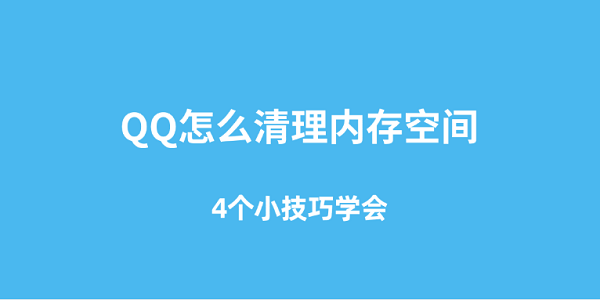
一、QQ内置清理功能
QQ自带了基本的缓存清理功能,能删除聊天记录生成的缓存图片、语音、视频缩略图等内容,适合不想动系统设置的用户。
1、打开QQ客户端,点击主界面左下角的设置菜单。
2、选择“设置”>“通用设置”,点击“文件管理”>“前去清理”。
3、QQ会自动扫描图片、语音、日志等内容,点击“立即清理”即可释放空间。
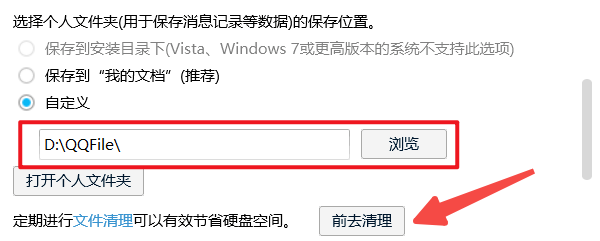
二、手动删除QQ数据目录
QQ会将大量聊天记录缓存保存到特定目录下(如图片、视频、接收文件),但这些不会自动删除。手动清理是非常必要的操作之一。
1、按下 Win + R,输入 %AppData% 并回车。
2、打开 Tencent 文件夹,找到 QQ 或 QQBrowser 文件夹。
3、手动删除以下内容(注意:不影响正常使用,但建议先备份重要聊天记录):
Image:图片缓存
Voice:语音缓存
Video:视频缓存
RecvFile:接收的文件(可选择性删除旧内容)
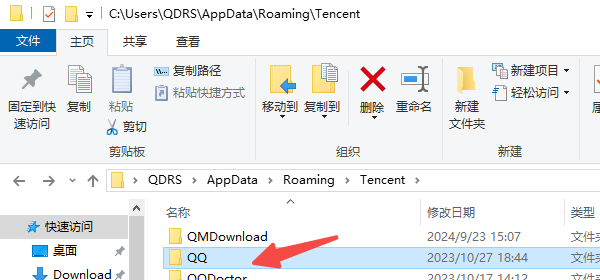
三、使用百贝C盘助手一键清理
如果你不想手动找文件夹,或者担心误删重要数据,推荐使用专业工具 百贝C盘助手,它可以智能识别QQ专属垃圾、注册表残留、缓存文件等,一键清理更安全省心。
1、首先,在Windows系统中下载并安装百贝C盘助手(支持Windows 10 / 11)。

 好评率97%
好评率97%  下载次数:1326666
下载次数:1326666 2、完成后打开软件,进入“全面优化”界面进行自动扫描。
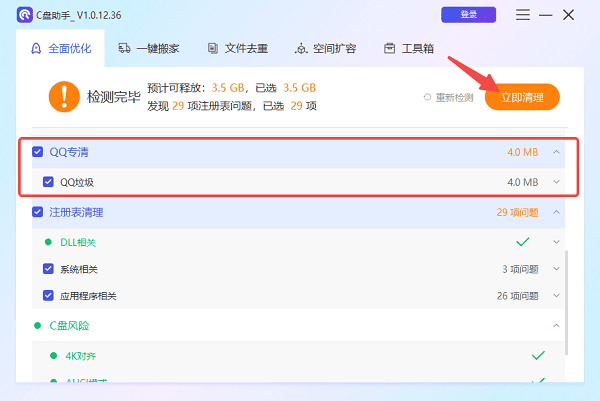
3、等待系统扫描完成后,在列表中勾选“QQ专清”选项。
4、点击右上角的“立即清理”按钮,系统将自动释放QQ占用的空间和注册表残留。
四、关闭自动接收文件功能
很多用户发现,即便清理完一次QQ空间,过几天又满了!这是因为QQ默认自动接收所有文件(含图片、文档、压缩包),建议手动关闭。
1、打开QQ,点击左下角设置按钮。
2、进入“文件管理”>“接收设置”,将“自动接收文件”功能关闭。
3、可设置文件只保存7天或30天后自动删除,也可以自定义清理周期。
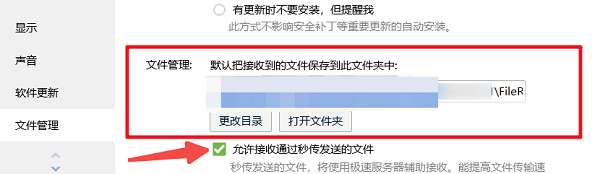
以上就是QQ清理内存空间的4种方法。希望对大家有所帮助。如果遇到网卡、显卡、蓝牙、声卡等驱动的相关问题都可以下载“驱动人生”进行检测修复,同时驱动人生支持驱动下载、驱动安装、驱动备份等等,可以灵活的安装驱动。



